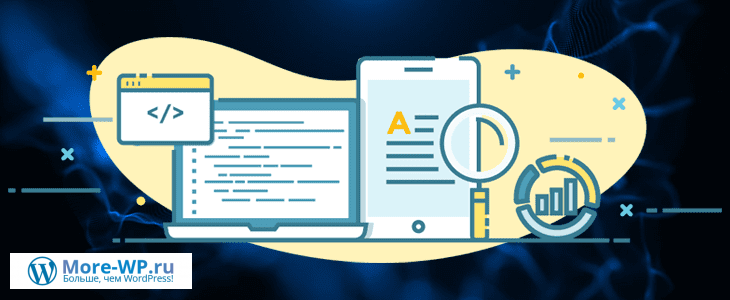Полное руководство по ролям пользователей WordPress
Приветствую друзья!
В нынешней статье я бы хотел дать вам полное руководство по ролям и разрешениям пользователей в WordPress.
Если вы увеличили свой веб-сайт до такого размера, что вам нужна помощь или вы хотите разрешить участие в нем, вам захочется узнать о ролях и возможностях пользователей WordPress.
Они являются важным инструментом для любого владельца веб-сайта, который хочет открыть свой сайт для работы с редакторами, писателями, модераторами или участниками.
Роли и возможности пользователей позволяют вам контролировать, кто и что делает во внутренней стороне вашего веб-сайта.
Подобно тому, как роли и разрешения позволяют вам делать определенные вещи на компьютерах на работе или в колледже, то же самое применимо и к вашему веб-сайту WordPress.
Разумно реализуя роли и возможности пользователей, вы можете позволить другим вносить свой вклад в ваш веб-сайт, не беспокоясь о том, что они повредят его, сломают его или иным образом сделают то, что им не следует.
Я собираюсь объяснить различные роли пользователей и уровни возможностей, а также способы их реализации.
Я также покажу вам несколько популярных вариантов использования, чтобы вы получили представление о том, какие типы сценариев лучше всего подходят для каждого из них.
Каковы роли и возможности пользователей в WordPress?

Роли пользователей — это собирательные термины для ряда возможностей или разрешений, назначаемых пользователям.
Им даны имена, которые дают вам представление о том, какую роль вы можете назначить каждому.
Возможности и разрешения — это одно и то же.
Они контролируют, что человек может и не может делать на своем веб-сайте, и привязаны к его логину.
WordPress имеет специальную номенклатуру возможностей, которую мы также включаем в пример для каждой роли пользователя.
Например, участник может писать сообщения, но не публиковать их.
Редактор имеет возможность редактировать сообщения от кого угодно и публиковать их.
Подобно тому, как роли работают в реальном мире.
Роли пользователей WordPress называются:
- Супер администратор,
- Администратор,
- Редактор,
- Автор,
- Участник,
- Подписчик.
И не так давно добавили еще две роли, это:
- SEO Editor,
- SEO Manager.
Как видите, каждая роль названа так, чтобы соответствовать определенной работе, которую кто-то может выполнять на веб-сайте.
У каждого есть определенный набор возможностей, установленных по умолчанию.
Вы, как владелец веб-сайта, можете назначать или удалять каждую из этих ролей по своему усмотрению.
Почему вам нужно контролировать роли и возможности пользователей?
Как только вы открываете свой веб-сайт для других, вы теряете некоторый контроль.
Как только вы позволите участникам, редакторам и авторам помогать вам в работе, возникает риск, что они могут случайно или намеренно нанести вред сайту.
Вы можете контролировать это в определенной степени с помощью ролей пользователей.
Роль пользователя помогает обеспечить безопасность вашего веб-сайта, ограничивая то, что может делать кто-то с этой ролью.
Если вы им доверяете, вы можете назначить больше возможностей.
Если вы их еще не знаете, можете назначить скромные возможности.
Пока у пользователя есть возможности выполнять свою работу, остальное полностью зависит от вас.
Например, если вы открываете свой веб-сайт для сообщений пользователей, вы не хотите назначать случайным авторам права администратора, чтобы они могли делать на сайте все, что им заблагорассудится.
Вы захотите сначала ограничить их ролью автора, а затем, возможно, повысить их роль, когда они проявят себя.
Другое использование ролей — сосредоточение внимания пользователей.
Например, если вы предоставляете писателю роль автора, все, что он может сделать, это войти в систему и писать.
Нет возможности блуждать по внутренней части вашего сайта или интересоваться, какие плагины у вас есть.
Они могут делать только то, что позволяет соответствующая роль, что помогает им сосредоточиться.

Роли пользователей WordPress
Давайте подробнее рассмотрим каждую из этих пользовательских ролей WordPress.
Супер администратор
Помимо очень крутого имени, супер администратор отвечает за работу многосайтовых сетей WordPress.
Если вы запускаете несколько веб-сайтов с помощью WordPress Multisite, супер администратор похож на администратора, но для всей сети.
Супер администраторы могут:
- Делайте все, что может делать администратор.
Плюс:
- Добавление и удаление веб-сайтов в многосайтовой сети,
- Добавление и удаление других пользователей в сети,
- Изменение или удаление разрешения для других пользователей в сети,
- Добавление, перемещение или удаление страниц и сообщений в сети,
- Модификация или изменение тем и плагинов в сети,
- Переведение веб-сайта в автономный режим или в режим обслуживания по сети.
Роль супер администратора WordPress несет большую ответственность.
Да, у него очень крутое название, но вы должны контролировать всю сеть веб-сайтов.
Согласно WordPress.org, особые возможности супер администратора:
- create_sites
- delete_sites
- manage_network
- manage_sites
- manage_network_users
- manage_network_plugins
- manage_network_themes
- manage_network_options
- upgrade_network
- setup_network
Типичные варианты использования супер администраторов — это управление мульти-сайтом WordPress и всем, что в них происходит.
Администратор
Администратор, или админ, является основным пользователем WordPress.
Администратор имеет разрешение делать на веб-сайте практически все, от изменения ролей других пользователей до добавления разрешений, изменения темы веб-сайта, добавления или удаления плагинов, удаления страниц и сообщений и многого другого.
Администраторы могут:
- Добавлять и удалять других пользователей,
- Изменять или удалять разрешения для других пользователей,
- Добавлять, перемещать или удалять страницы и сообщения,
- Модифицировать или изменять темы и плагины,
- Переводить сайт в автономный режим или в режим обслуживания.
Как видите, у администратора большие полномочия.
Если вы даете другому человеку роль администратора на своем веб-сайте, вы должны доверять ему!
Конкретные возможности включают:
- activate_plugins
- delete_others_pages
- delete_others_posts
- delete_pages
- delete_posts
- delete_private_pages
- delete_private_posts
- delete_published_pages
- delete_published_posts
- update_core
- update_plugins
- update_themes
- install_plugins
- install_themes
Посмотреть все возможности администратора вы можете здесь.
Типичные варианты использования для администраторов включают совладельцев веб-сайта, других сотрудников организации, ответственных за управление веб-сайтом.
Редактор
Роль редактора WordPress — это именно то, что вы могли ожидать.
Тот, кто может редактировать страницы и сообщения на сайте.
У них нет ничего подобного полномочиям администратора, но они могут добавлять, изменять или удалять страницы и сообщения, опубликованные любым пользователем на веб-сайте.
Редакторы могут:
- Добавлять, изменять или удалять сообщения и страницы,
- Создавать контент,
- Создавать категории,
- Модерировать комментарии,
- Добавлять, изменять или удалять изображения или мультимедиа из сообщений и страниц,
- Изменять внутренние и внешние ссылки.
Роль редактора WordPress также является надежной позицией на веб-сайте.
Они могут изменить все, что касается ваших страниц и сообщений, включая то, что они уже утвердили.
Они не смогут вносить изменения в то, как работает веб-сайт, но они оказывают большое влияние на то, как читатели воспринимают ваш веб-сайт.
Конкретные возможности редактора включают:
- edit_others_pages,
- edit_others_posts,
- edit_pages,
- edit_posts,
- edit_private_pages,
- edit_private_posts,
- edit_published_pages,
- edit_published_posts,
Посмотреть все возможности редактора можно здесь.
Типичные варианты использования роли редактора WordPress — редактор или менеджер контента для организации, отвечающей за мониторинг контента и качества.
Автор
Роль автора — это еще одна хорошо названная роль пользователя WordPress.
Как автор вы можете создавать контент для веб-сайта и добавлять или удалять изображения, которые идут с ним.
Разрешения аналогичны разрешениям редактора, за исключением того, что авторы могут работать только со своим собственным контентом, а не контентом, представленным другими пользователями.
Авторы могут:
- Создавать, редактировать или удалять собственные сообщения и страницы,
- Добавлять, изменять или удалять изображения или медиа-файлы из собственных сообщений и страниц,
- Изменять внутренние и внешние ссылки в собственных сообщениях и на страницах.
У авторов есть разрешение только изменять свои собственные работы.
Обычно они видят только свою работу на панели инструментов WordPress.
Типичные возможности автора включают:
- delete_posts
- delete_published_posts
- edit_posts
- edit_published_posts
- publish_posts
- read
- upload_files
Посмотреть все возможности автора можно здесь.
Типичные варианты использования для роли автора включают гостевые посты, новых или младших сотрудников, которым требуется надзор перед публикацией, или для веб-сайтов, которые хотят обеспечить строгую редакционную политику с надзором.
Участник
Роль участника WordPress аналогична роли автора, но участники не могут публиковать сообщения на сайте.
Вы сможете создавать и писать страницы и сообщения, но вы можете только отправлять их редактору, а не публиковать их самостоятельно.
Участники могут:
- Создавать страницы и сообщения, но не публиковать их,
- Участники могут создавать и загружать сообщения и страницы в блогах, но не могут добавлять мультимедийные материалы, управлять комментариями или публиковать свои собственные сообщения.
Типичные возможности участника включают:
- delete_posts,
- edit_posts,
- read,
- read Reusable Blocks.
Посмотреть все возможности участника можно здесь.
Типичные случаи использования роли участника включают отправленные пользователями материалы, клубы или организации, которые принимают контент, отправленный пользователями, которые хотят проверить перед публикацией.
Подписчик
Роль подписчика WordPress — это именно то, что написано в админке по умолчанию.
Подписчик может получить доступ к разделам веб-сайта только для членов, но не может вносить какие-либо существенные изменения на сайт.
Подписчики могут:
- Получить доступ к доступным только для участников разделам веб-сайта,
- Создать учетную запись и загрузить аватар в профиль.
Эта роль пользователя в основном используется для веб-сайтов с подпиской, LMS (систем управления обучением) или других типов веб-сайтов с личными зонами.
Подписчик имеет только возможность чтения.
Типичные варианты использования роли подписчика включают LMS, веб-сайты участников, веб-сайты с форумами и веб-сайты с премиальным контентом.
Как назначать роли пользователям?

Назначить роли пользователям очень просто.
Вы можете сделать это при регистрации пользователя или изменить его роль в любое время.
Сначала мы рассмотрим назначение роли новому пользователю, а затем изменение роли существующего пользователя.
Вы должны быть супер администратором или администратором, чтобы иметь возможность вносить какие-либо из этих изменений.
Чтобы назначить роль новому пользователю:
- Выберите «Пользователи» и «Добавить нового» в левом меню на панели инструментов WordPress,
- Введите имя пользователя и данные пользователя,
- Выберите меню по роли внизу страницы нового пользователя,
- Назначьте соответствующую роль,
- Нажмите синюю кнопку «Добавить нового пользователя», чтобы создать пользователя.
Теперь этот пользователь появится на панели управления пользователя с соответствующей ролью в таблице.
Чтобы изменить роль для существующего пользователя:
- Выберите «Пользователи» и «Все пользователи» в левом меню на панели инструментов WordPress,
- Установите флажок рядом с пользователем, которого хотите изменить,
- Выберите раскрывающееся меню «Изменить роль на» вверху таблицы,
- Выберите соответствующую роль из меню,
- Нажмите кнопку «Изменить» рядом с этим меню.
Роль пользователя теперь изменится на то, что вы выбрали.
Как назначать возможности и настраивать роли?

Теперь у вас есть представление о том, какие существуют роли пользователей, давайте перейдем к возможностям.
Вы можете изменить возможности, используя базу данных WordPress или изменив файл «WP_Roles», но, как всегда, для этого есть плагин.
Я использую «WPFront User Role Editor».
Это бесплатно, просто и он выполняет свою работу.
Существуют и другие плагины для ролей пользователя, некоторые из которых я перечислю позже в этой статье.
После установки вы можете найти инструмент в новом пункте меню «Roles», который вы увидите на панели инструментов WordPress.
Чтобы назначить разрешение роли, сделайте следующее:
- Выберите «All Roles» в разделе «Roles» в боковом меню WordPress,
- Выберите роль, для которой вы хотите назначить разрешение, чтобы открыть окно редактирования роли,
- Выберите разрешение, которое вы хотите назначить, в окне «Capabilities», установив флажок рядом с ним,
- Выберите «Update Role» внизу страницы.
Вы успешно назначили новое разрешение роли. Вы можете выбрать сразу несколько возможностей и удалить возможности, сняв отметку с соответствующего поля.
Как создать новые пользовательские роли?

Добавление новой роли пользователя в WordPress также очень просто при использовании плагина.
Вы можете создать их вручную, немного потрудившись над кодом, но с плагином сделать это будет проще.
Чтобы создать собственную роль в WordPress:
- Выберите «Roles» и «Add New» на панели инструментов WordPress,
- Назовите свою новую роль там, где написано «Display Name» и «Role Name»,
- Установите флажки рядом с каждой возможностью, которую вы хотите добавить к роли,
- Нажмите синюю кнопку «Add New Role» внизу страницы, чтобы добавить новую роль.
Если ваша новая роль похожа на существующую, вы можете использовать действие «Copy From» в левом верхнем углу экрана «Add New Role».
Выберите роль в раскрывающемся меню и выберите рядом с ней «Apply».
Это импортирует возможности из этой роли.
Вы можете добавлять или удалять возможности по мере необходимости, а затем сохранять изменения внизу.
Это очень простой процесс!
Как удалить роли пользователей из WordPress?

Чтобы правильно удалить роль пользователя, вам сначала нужно переназначить любого пользователя в этой роли.
После этого выполните следующие действия, чтобы удалить роль с вашего веб-сайта.
Удалите роль пользователя в WordPress:
- Выберите «Roles» и «All Roles» на панели инструментов WordPress,
- Выберите роль из таблицы на экране «Roles»,
- Наведите указатель мыши на него, пока не увидите «Delete»,
- Выберите «Delete» и подтвердите свой выбор.
Теперь вы должны увидеть обновленную таблицу ролей без той роли, которую вы только что удалили. Это так просто!
Пять лучших плагинов для ролей пользователей WordPress
Если вы хорошо знаете WordPress, вам, вероятно, будет легко управлять ролями пользователей.
Для остальных из нас плагины быстро справляются с управлением ролями и категориями.
Если вы похожи на меня и предпочитаете использовать простой плагин, вот пять лучших плагинов для ролей пользователя WordPress, которые вы можете использовать.
WPFront User Role Editor

WPFront User Role Editor — это простой и серьезный плагин для роли пользователя, который упрощает управление возможностями и ролями в WordPress.
У него есть бесплатная и премиум-версия, обе из которых предоставляют инструменты, необходимые для управления каждой возможностью в WordPress.
Плагин также может контролировать возможности таких плагинов, как Elementor, WP Portfolio, Schema Pro и других плагинов, но для этого вам понадобится премиум-версия.
WPFront User Role Editor предоставляется бесплатно или 29,99 долларов США для одного сайта.
User Role Editor

User Role Editor — еще один компетентный плагин для управления ролями и возможностями.
У него есть базовая бесплатная версия, которая предоставляет простые элементы управления для назначения ролей, но вам понадобится расширенная версия, чтобы изменить возможности.
Это еще один простой в использовании плагин, который быстро устанавливается и предоставляет полезные инструменты для управления пользователями.
Жаль, что все хорошие инструменты закрыты за премиум-версией.
User Role Editor имеет бесплатную версию и премиум-версию, которая стоит от 29 долларов в год для одного сайта.
Members WordPress Plugin

Members WordPress Plugin от MemberPress.
Это еще один очень эффективный плагин, который помогает вам контролировать роли и возможности пользователей.
Раньше это плагин был премиум-класса, теперь он бесплатный и включает в себя множество полезных инструментов для управления пользователями.
Плагин включает в себя множество вариантов разрешений, инструменты клонирования ролей, интеграцию с ведущими плагинами электронной коммерции, такими как «Easy Digital Downloads» и «WooCommerce», а также некоторые полезные инструменты, если вы запускаете веб-сайты членства.
Members WordPress Plugin можно использовать бесплатно.
Advanced Access Manager

Advanced Access Manager (AAM) — еще один очень удобный плагин для управления пользователями и возможностями в WordPress.
Он прост в использовании, поставляется с отличной документацией, простой панелью управления для всего и инструментами, необходимыми для управления разрешениями.
Существует бесплатная и премиум-версия плагина со многими основными функциями, которые вам понадобятся в бесплатной версии.
Уже одно это заставляет задуматься о AAM.
Premium добавляет дополнительные функции безопасности для улучшения основного плагина.
Advanced Access Manager имеет бесплатную версию и премиум по цене от 39 долларов.
PublishPress Capabilities

PublishPress Capabilities — это моя последняя рекомендация по управлению ролями и разрешениями пользователей в WordPress.
Это полнофункциональный плагин с простой системой флажков для добавления возможностей.
Бесплатная версия включает в себя большинство инструментов, которые вам понадобятся для управления пользователями, в то время как премиум добавляет дополнительные разрешения для плагинов, навигации и статуса публикации.
PublishPress Capabilities имеет бесплатную версию и премиум-версию, которая стоит от 69 долларов в год.
Последние мысли
Роли и возможности пользователей — мощные методы контроля над тем, что люди могут делать на вашем веб-сайте.
Когда ваш веб-сайт находится на стадии, когда вам нужна небольшая помощь, не нужно беспокоиться о том, что люди что-то напутают.
Назначьте правильную роль пользователя или настройте существующую, и вы можете расслабиться, зная, что ваш веб-сайт в безопасности.
Надеюсь, эта статья предоставила информацию, необходимую для понимания и полного использования ролей и возможностей пользователей на вашем собственном веб-сайте!
Вы используете роли и возможности пользователей?
Вы создавали индивидуальные роли, поскольку стандартные роли не подходят?
Есть какие-нибудь советы по распределению ролей или возможностей для новых владельцев веб-сайтов?
Поделитесь своими ответами ниже, в секции комментариев!
Ну, а у меня на этом все, буду заканчивать — до скорых встреч и берегите себя и своих близких.

Пока нет комментариев. Будь первым!
- Создание сайта на WordPress (31)
- WordPress для начинающих (22)
- Блог на WordPress (19)
- CMS Wordpress (16)
- Плагины Wordpress (16)
- WordPress SEO (15)
- Безопасность WordPress (12)
- Услуги More WP (1)
- Пожалуйста. Фигмой тоже можно, отличный графический редактор, но сервисы подойдут для все, так как не все смогут задизайнить картинку а редакторе. В общем главное чтоб было удобно и результативно :)
- Еще можно пользоваться Figma для того чтобы сделать нужные размеры. Спасибо вам за сервис по генерации иконок, не знал что пачкой можно сразу для всего сделать.
- Всегда пожалуйста, очень рад, что вам помогло :)
- Спасибо за материал! Даже такой полный чайник, коим я себя считаю, нашла ответы на свои проблемы с сайтом.
- Sitemap.xml сейчас в WP автоматически делается, правда работает не всегда. А для html карты использую обычно WP Sitemap Page, как по мне самый лучший он. И стараюсь как то оживить если можно так выразиться, https://sverchokcorm.ru/sitemap/ тут например пару картинок добавил)
- Спасибо, мне действительно помогло. Написано подробно и понятно, для непрограммистов идеально.



 (+1 баллов, 1 оценок)
(+1 баллов, 1 оценок)